发布时间:2016-03-21 14: 35: 12
想要剪辑出一个好的视频前提就是要建立一个符合要求的工程文件,就像盖房子一样,只有基础打得好,才能盖出结实且精美的房子。那么如何建立好工程文件呢?今天小编就为大家分享一篇EDIUS教程文章,教会你们完成EDIUS 8工程预设,一起来看看吧!
当我们双击EDIUS视频编辑软件时,我们就会打开EDIUS的初始化工程页面。在这里我们可以新建工程和打开工程,今天我们主要来说说EDIUS的新建工程。
点击新建工程,我们将进入如下界面:
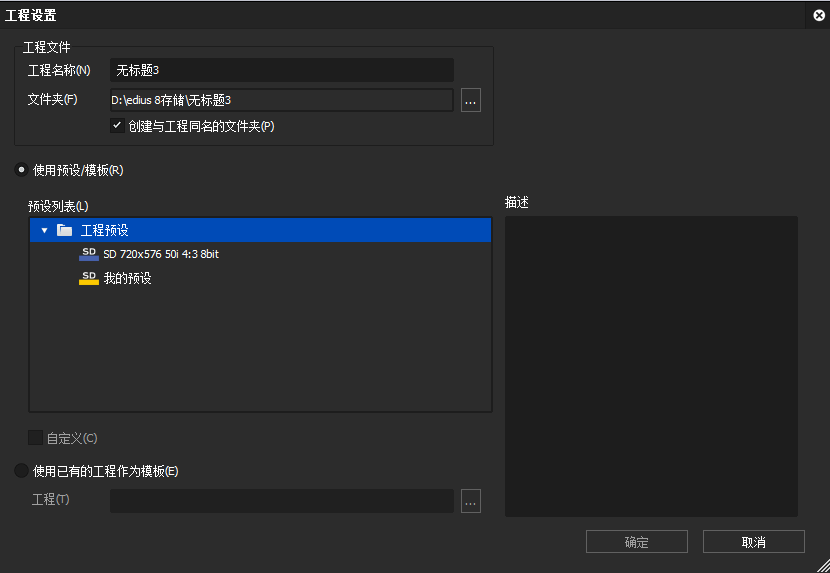
在这里我们可以创建我们要的工程文件。之前我们创建工程文件主要是用自定义的方法来创建的,其实还有一个很快捷方便的方法。在上图中我们在预设列表中,可以看到我们之前创建好的工程,所以我们可以在这里把常用的几个工程都建好就可以了,然后点击他们就可以直接进入我们创建的预设了。
那我们怎么在预设列表中创建新的预设呢?
首先我们先进入到一个预设里,如上图,我们进入到预设列表里的两个工程中的任何一个,然后点击确定,我们将进入如下图:
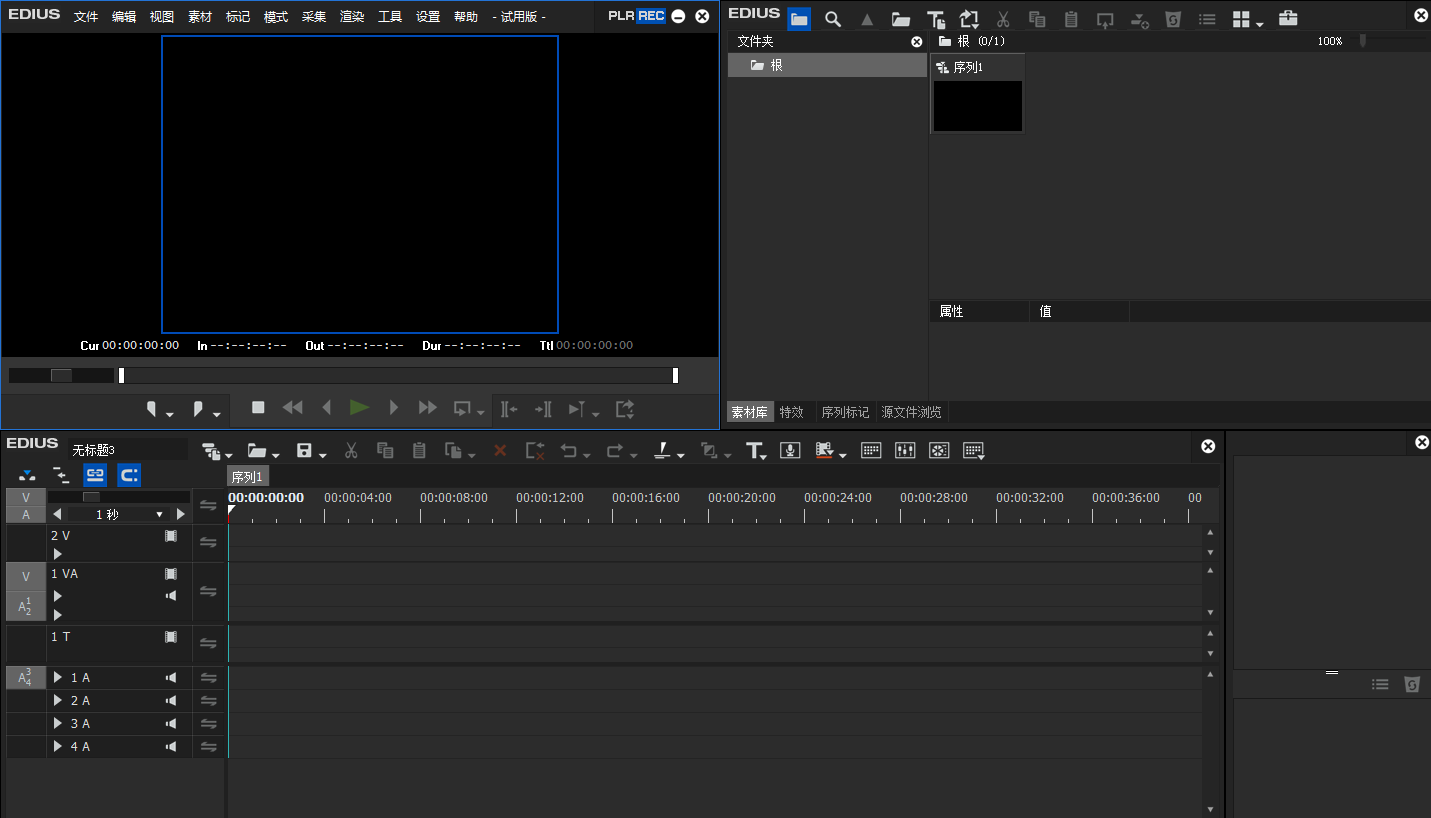
然后我们点击“设置”——“系统设置”则进入如下页面:
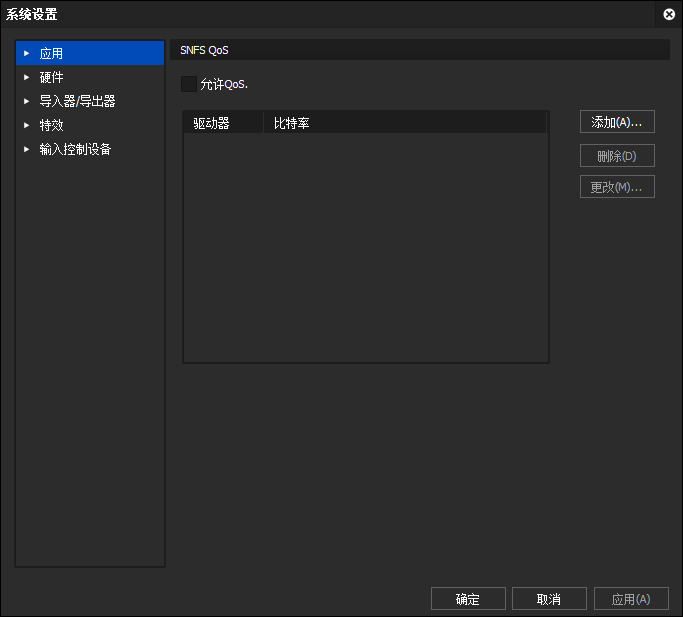
在这里我们点击“应用”——“工程预设”,则进入如下界面:
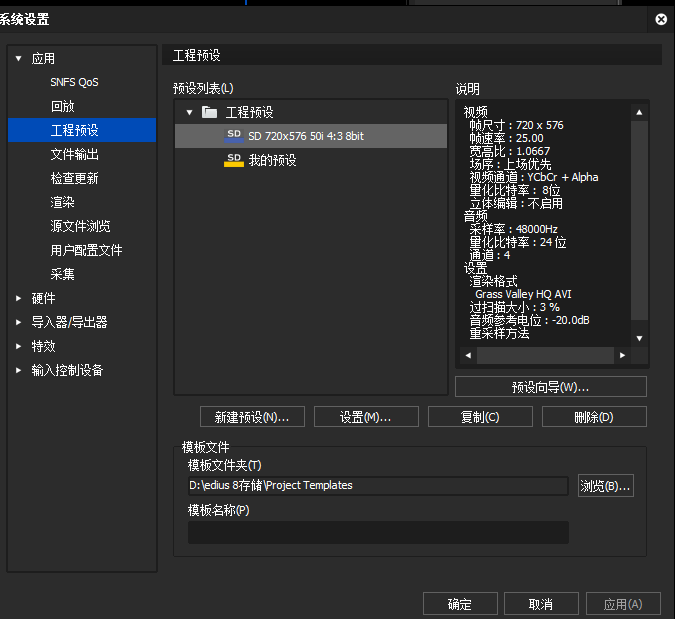
在这里我们就可以看到工程列表,在这里我们可以对工程添加,删除,复制,修改等等操作了。
现在我们来举个例子,我们右击上图中的一个工程文件,我们就可以看到我们可以对这么文件更改、复制、删除、导入、导出操作。相应的它的下方的新建预设,复制、删除,功能也相同。
我们点击更改,出现如下页面:
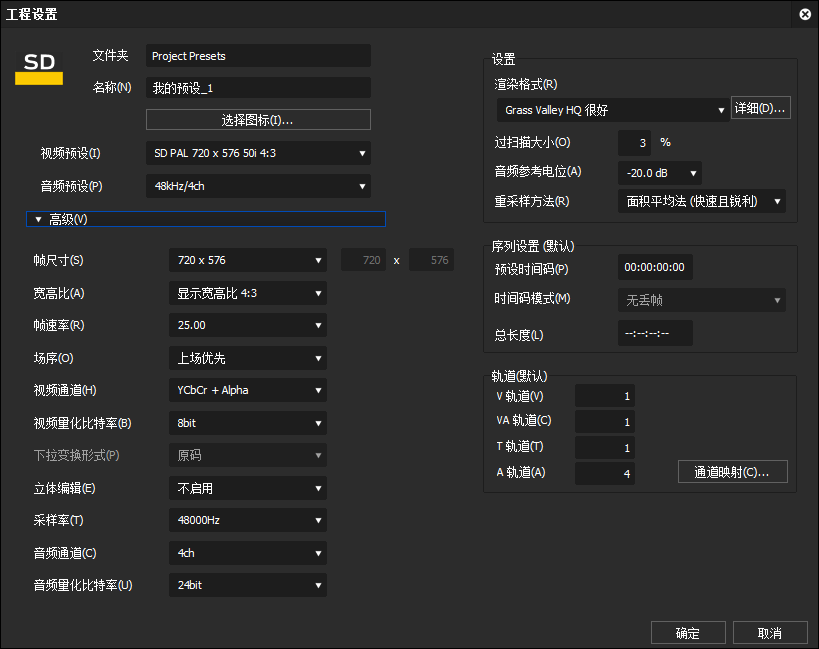
这个页面和我们新建工程的界面是一样的,细心的会发现多了个“名称”和“选择图标”,我们就可以给我们更改的预设修改名字和选择想要的图标了,其他参数根据自己的需要设置就好了。
其他的功能,我相信你们你们试试也都会了,我相信你们哦!EDIUS中文网站里还有很多精美的EDIUS模板哟~。
展开阅读全文
︾